為什麼你總是「聽不懂」: 錄音用麥克風不靈光,即使很大聲,效果還是不好怎麼辦?
平常在課堂上進行教學錄影、Webduino 語音聲控 LED 燈練習或是使用 OBS 虛擬攝影棚錄製影片、用 SpeedNotes 進行影片語音轉文字時,我都會先檢查一下電腦中所顯示的「音量」情形,避免影片中錄下的聲音太小聲!
一般來說,使用 WebCam 網路攝影機內建的麥克風,相對外接式麥克風產生的問題較少!
不管你使用哪一種的麥克風,建議不論是做語音輸入、影片錄影,都一定要依下面的方式確認一下麥克風音量,避免「做白工」呀!
1.在工作列的「喇叭」圖示上按右鍵 / 錄音裝置
2.選擇預設的麥克風裝置,選按「內容」
3.在「等級」項目,將麥克風的「輸入等級」調高
PS. 如果使用外接式麥克風,在設定畫面上會與我目前使用的網路攝影機有一點點不同,但一樣可以找到這個項目。
完成上述的調整後,相信電腦的麥克風應該就會比較「聽話」了!當然,如果要讓它錄下來的聲音效果更好,選購較好的網路攝影機或指向性麥克風,還是有必要的喔!
※ 延伸閱讀:
- 學習輸入法的時代已經過去,語音輸入當道,Google 文件與 SpeechNotes 語音輸入,讓您「用講的嘛會通」!
- 為應用程式開一扇窗:OnTopReplica 剪出桌面置頂窺探視窗!隨時掌握視窗裏的一舉一動!
- Webcam 網路攝影機也能跟著行動裝置趴趴走!(USB Camera APP應用)
- 讓 WebCam 網路攝影機也能擁有「好視野」:加上廣角鏡頭
- Draw on screen、Screen Draw Screenshot Lite 行動裝置上的免費螢幕畫筆,讓您的觸控螢幕「筆」較厲害!
- 最輕量化的 Apowersoft 免費線上螢幕錄影,功能不打折,不能再說不會教學錄影囉!
- Apowersoft Android Recorder 安卓螢幕錄影王與蘋果螢幕錄影王讓行動裝置也能輕鬆錄製教學影片、作品討論、 作業批改、視訊會議留存與網路影片截取,真的簡單好用、效果佳!
- 用舊手機+IP攝像頭APP+蛇管,變身您的教學新利器!實物投影機、生物觀察紀錄縮時攝影、勞作作品操作展示都OK!
- 帶著走的顯微鏡、內視鏡,配合舊手機,也能輕鬆當個生活觀察小偵探!
- OBS Studio 虛擬攝影棚開講:OBS 為什麼無法從麥克風錄聲音?

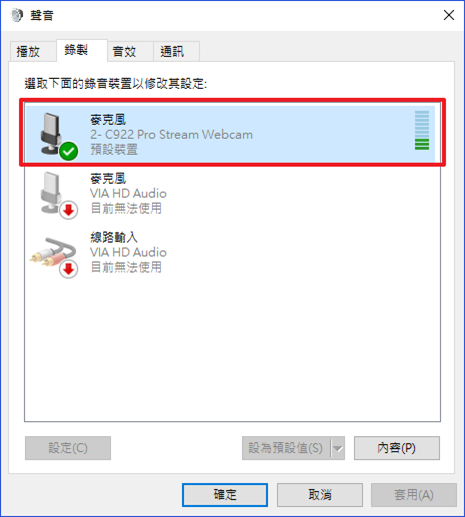



留言